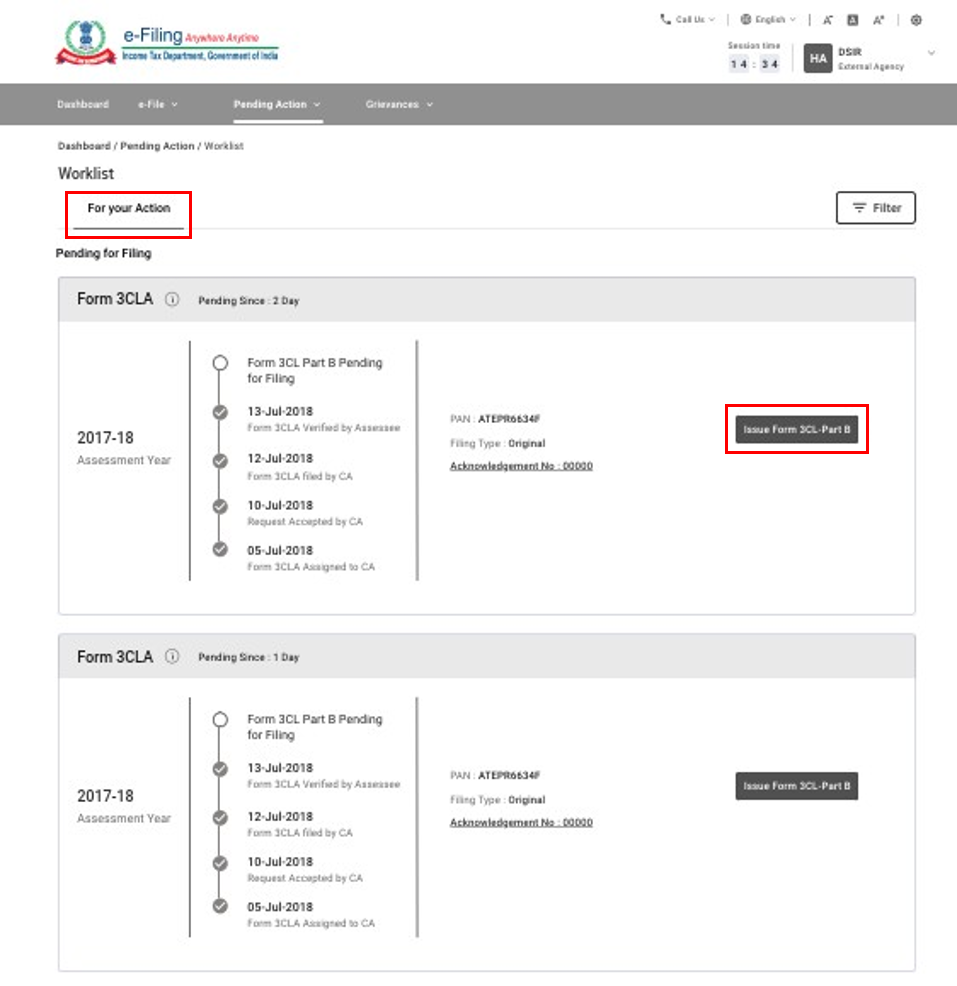1. अवलोकन
एक बार ई-फ़ाइलिंग पोर्टल पर पंजीकृत होने के बाद (पोस्ट-लॉग इन) यह सेवा वैज्ञानिक और औद्योगिक अनुसंधान विभाग (डी.एस.आई.आर.) के लिए उपलब्ध है। ई-फ़ाईलिंग डैशबोर्ड का एक सारांशित दृश्य दिखाता है:
- DSIR का प्रोफाइल, सांख्यिकी और पोर्टल पर अन्य क्रियाकलाप (जैसे, प्रपत्र भरना और जारी करना)
- डी.एस.आई.आर. की आयकर संबंधी क्रियाकलाप के लिए विभिन्न सेवाओं के लिंक
2. इस सेवा का लाभ उठाने के लिए पूर्व-आवश्यक शर्तें:
- विधिमान्य उपयोगकर्ता ID और पासवर्ड के साथ ई-फ़ाईलिंग पोर्टल पर पंजीकृत उपयोगकर्ता
3. क्रमानुसार मार्गदर्शन
3.1 बाहरी एजेंसी (डी.एस.आई.आर.) डैशबोर्ड
चरण 1: अपने उपयोगकर्ता आई.डी और पासवर्ड का उपयोग करके ई-फ़ाइलिंग पोर्टल में लॉग इन करें।
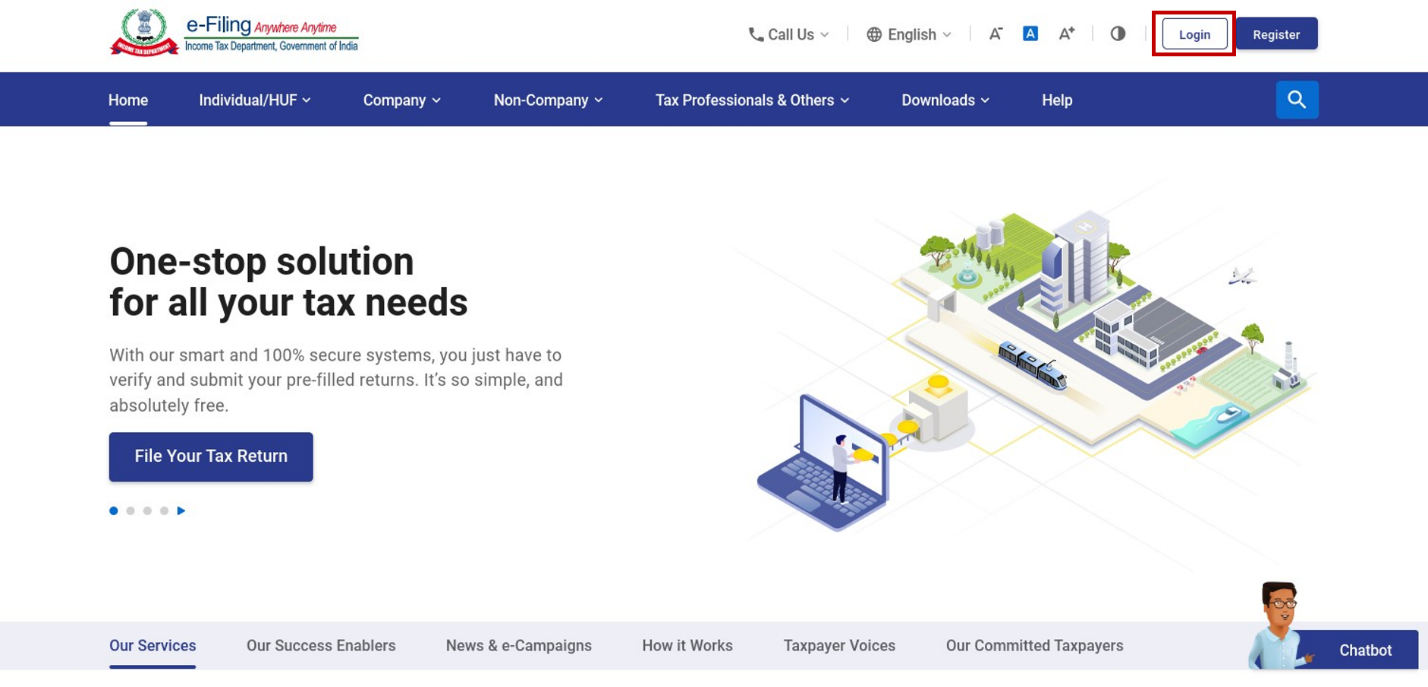
चरण 2: लॉगइन करने के बाद, आपको ई-फ़ाईलिंग डैशबोर्ड पर ले जाया जाएगा। ई-फ़ाईलिंग डैशबोर्ड पर पहले से उपलब्ध सूचना देखें।
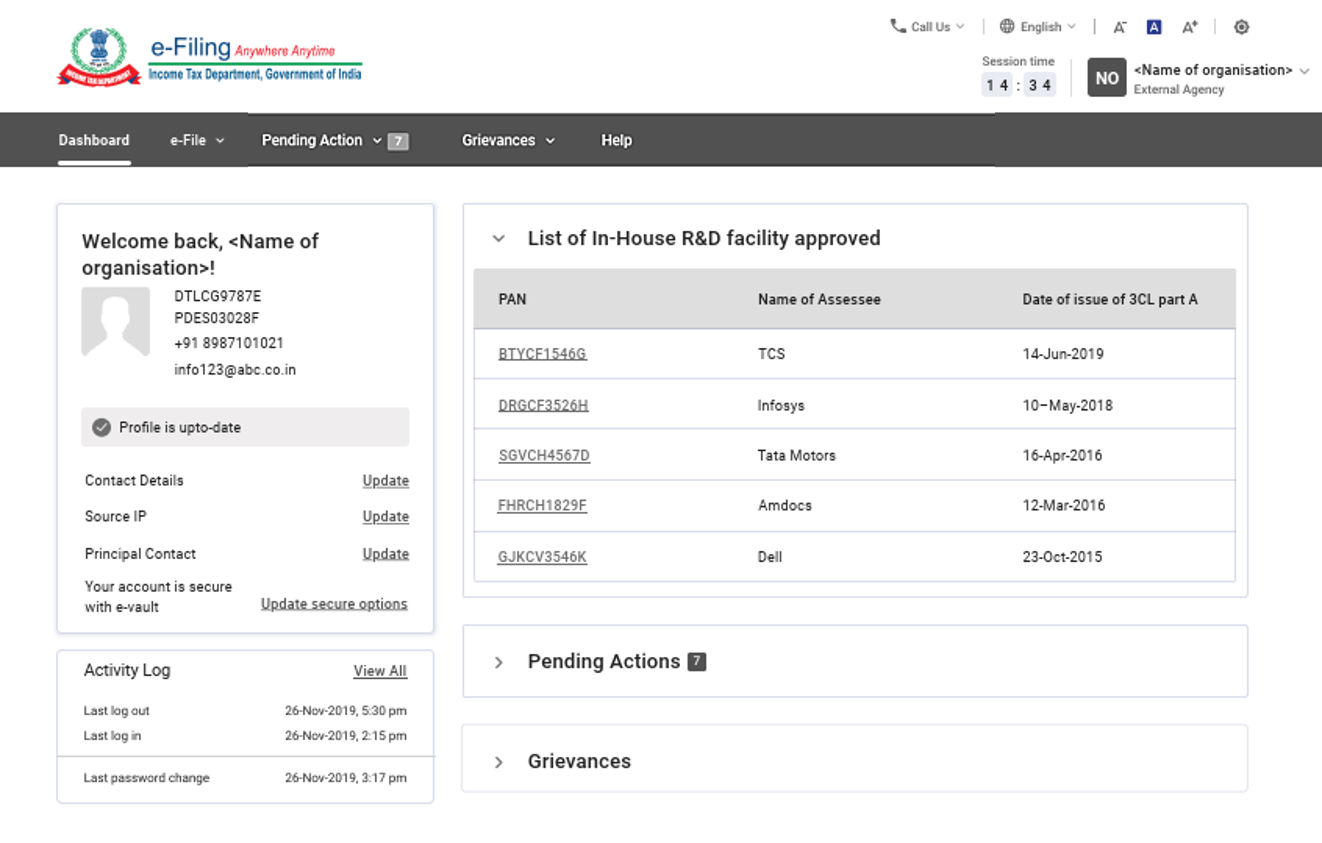
नोटः
- यदि आपका अनिवार्य प्रोफ़ाइल ब्यौरा अपडेट नहीं है, तो आपको लॉगइन करने पर उन्हें भरने के लिए पूछा जाएगा।
- यदि आप पूछे जाने पर अपना ब्यौरा अपडेट करना चुनते हैं, तो आपके द्वारा अपना ब्यौरा सबमिट करने के बाद आपको डैशबोर्ड पर ले जाया जाएगा।
- यदि आप संकेत दिए जाने पर अपना ब्यौरा अपडेट नहीं करना चुनते हैं, तो आपको सीधे डैशबोर्ड पर ले जाया जाएगा। आप अपना ब्यौरा बाद में अपडेट कर सकते हैं।
बाहरी एजेंसी (डी.एस.आई.आर.) डैशबोर्ड में निम्नलिखित अनुभाग होते हैं:
1. प्रोफ़ाइल स्नैपशॉट: इस अनुभाग में आपके संगठन का नाम, पैन, टैन, प्राथमिक मोबाइल नंबर, और प्राथमिक ईमेल ID, और प्रोफ़ाइल संपूर्ण स्थिति रेखा शामिल हैं। ये क्षेत्र मेरी प्रोफ़ाइल से पहले से भरे हुए हैं।
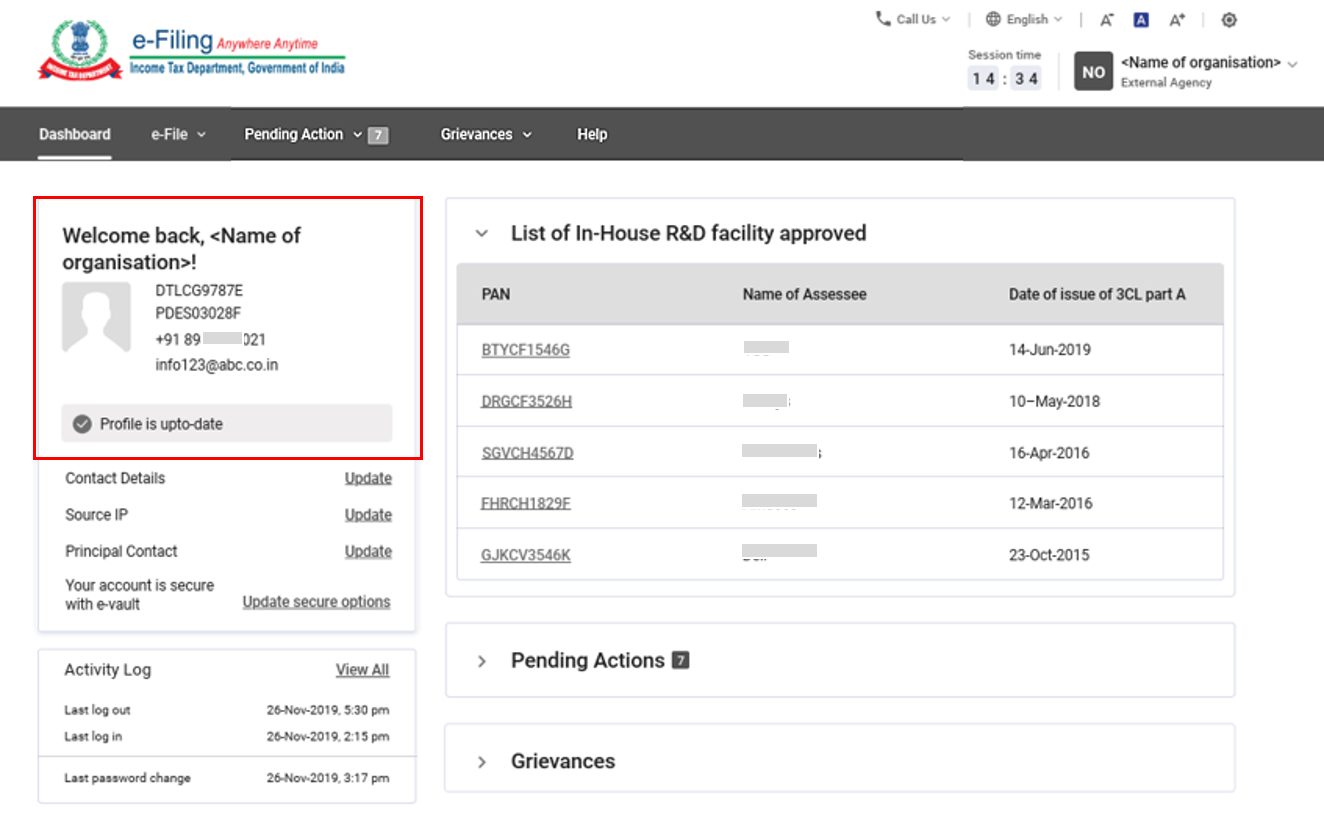
2. संपर्क विवरण: अपडेट पर क्लिक करने पर, आपको मेरी प्रोफ़ाइल> संपर्क ब्यौरा (संपादन योग्य) पेज पर ले जाया जाएगा।
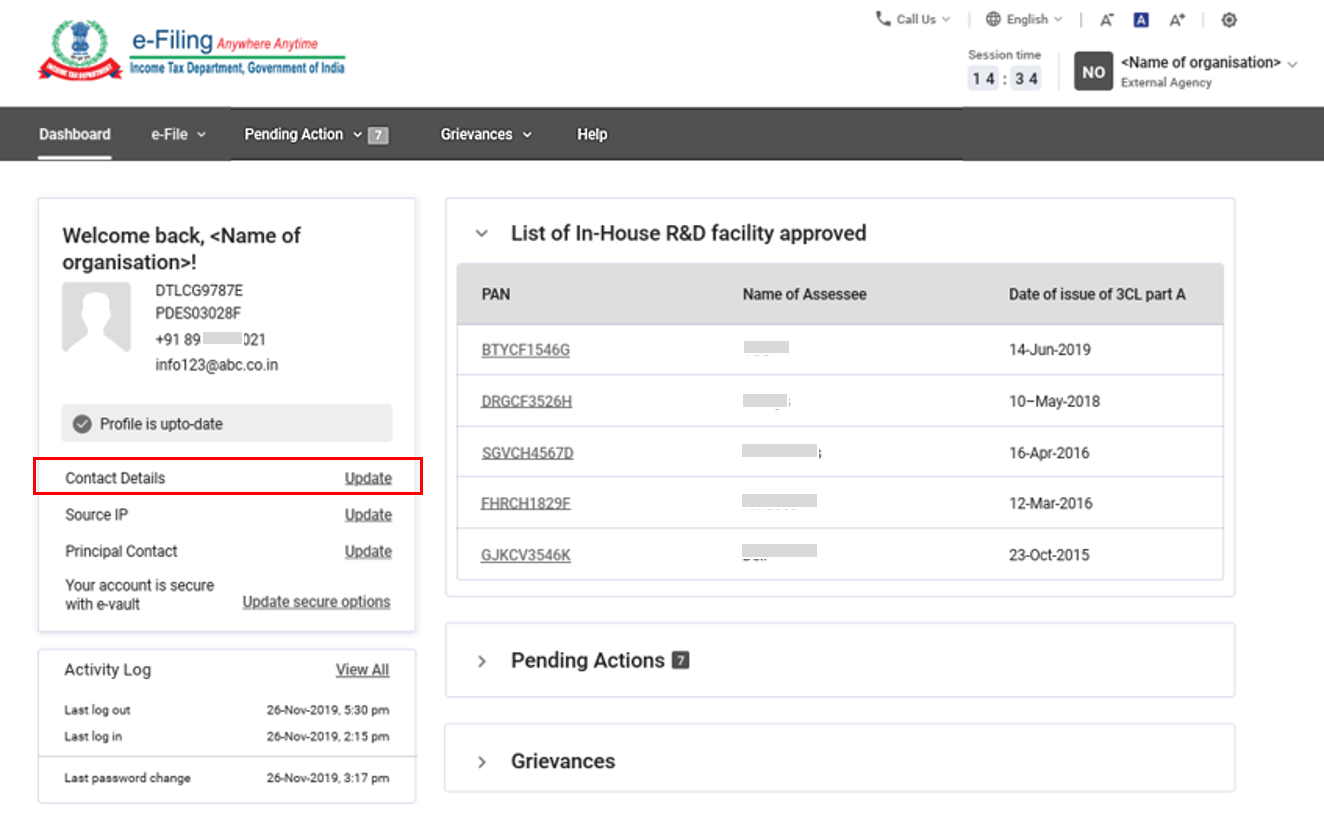
3. स्रोत आई.पी.: अपडेट पर क्लिक करने पर, आपको मेरी प्रोफ़ाइल> स्रोत आई.पी. (संपादन योग्य) पेज पर ले जाया जाएगा।
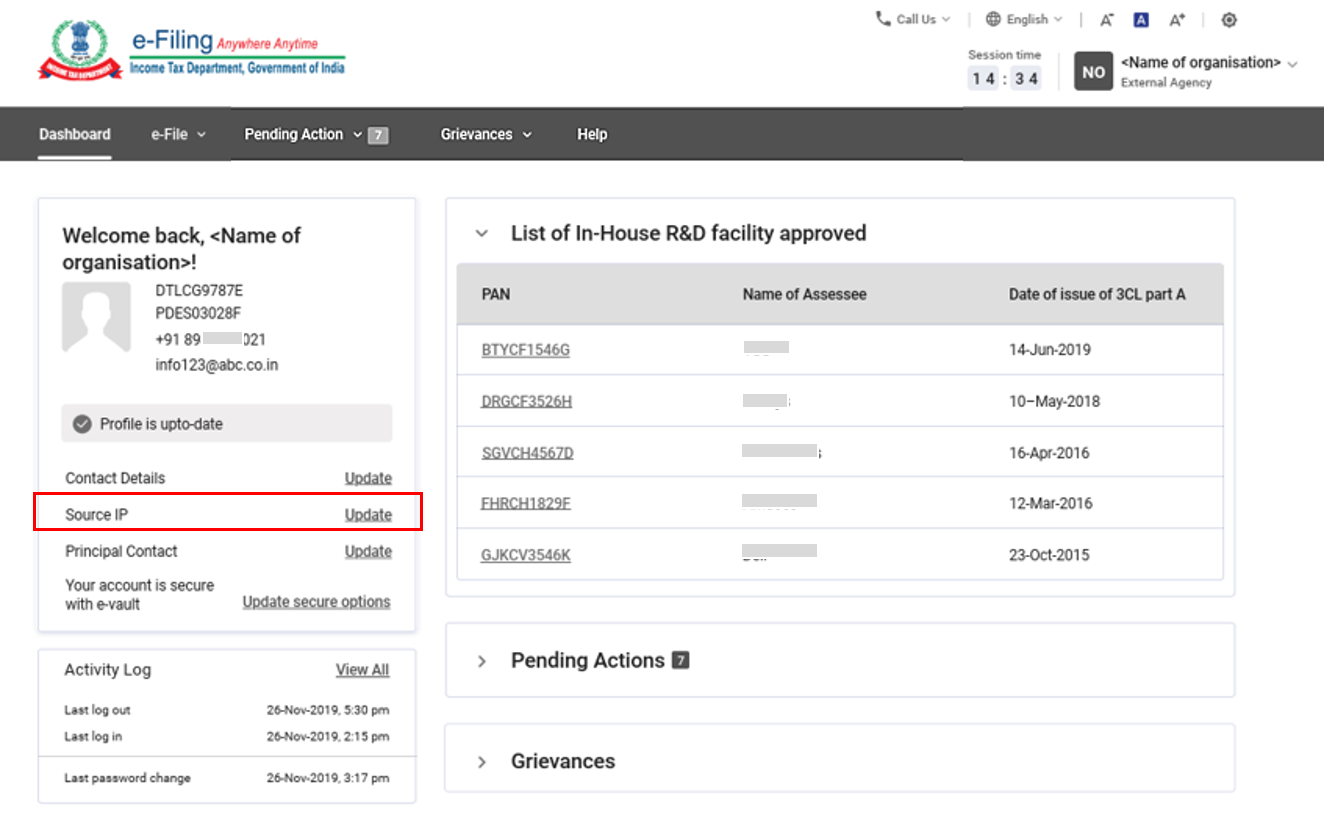
4. मुख्य संपर्क: अपडेट पर क्लिक करने पर, आपको मेरी प्रोफ़ाइल > मुख्य संपर्क (सत्यापित करने के लिए प्राधिकृत) (संपादन योग्य) पेज पर ले जाया जाएगा।
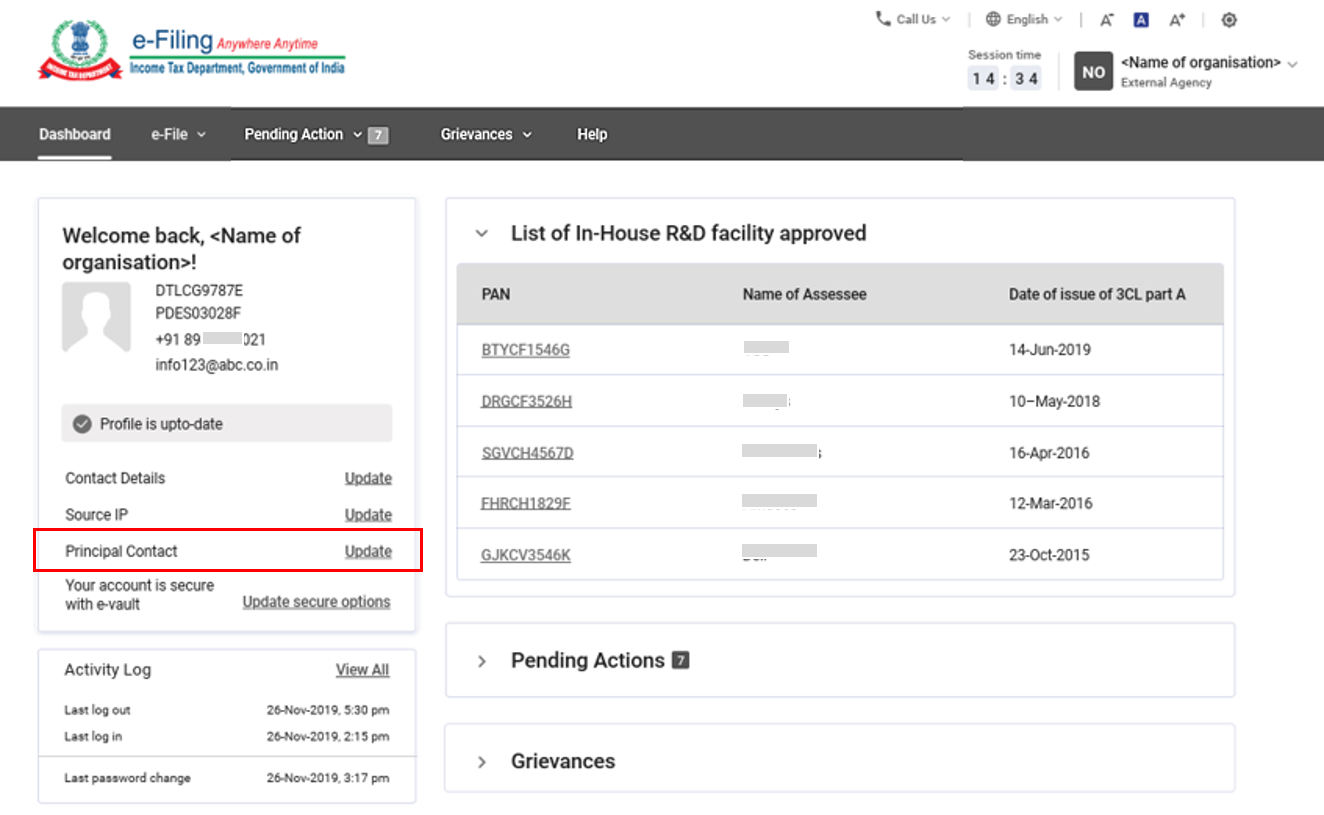
5. ई-दाखिला वॉल्ट उच्चतर सुरक्षा: यह विशेषता आपको आपके खाते की सुरक्षा का स्तर बताती है, और आपके खाते की सुरक्षा के स्तर के आधार पर, इसे निम्न रूप में प्रदर्शित करती है:
- आपका खाता सुरक्षित नहीं है: यदि आपने किसी उच्चतर सुरक्षा विकल्प का विकल्प नहीं चुना है तो यह संदेश दिखाया जाता है। खाता सुरक्षित करें, पर क्लिक करने पर आपको ई-फ़ाईलिंग उच्चतर सुरक्षा पेज पर ले जाया जाएगा।
- आपका खाता आंशिक रूप से सुरक्षित है: यदि आपने केवल लॉगइन या पासवर्ड रीसेट करें के लिए उच्चतर सुरक्षा विकल्प का विकल्प चुना है तो यह संदेश दिखाया जाता है। खाता सुरक्षित करें पर क्लिक करने पर आपको ई-फ़ाईलिंग उच्चतर सुरक्षा पेज पर ले जाया जाएगा।
- आपका खाता सुरक्षित है: यदि आपने लॉगइन और पासवर्ड दोनों के लिए उच्चतर सुरक्षा विकल्प चुना है तो यह संदेश दिखाया जाता है। सुरक्षित विकल्पों को अपडेट करें पर क्लिक करने पर, आपको ई-फ़ाईलिंग उच्चतर सुरक्षा पेज पर ले जाया जाएगा।
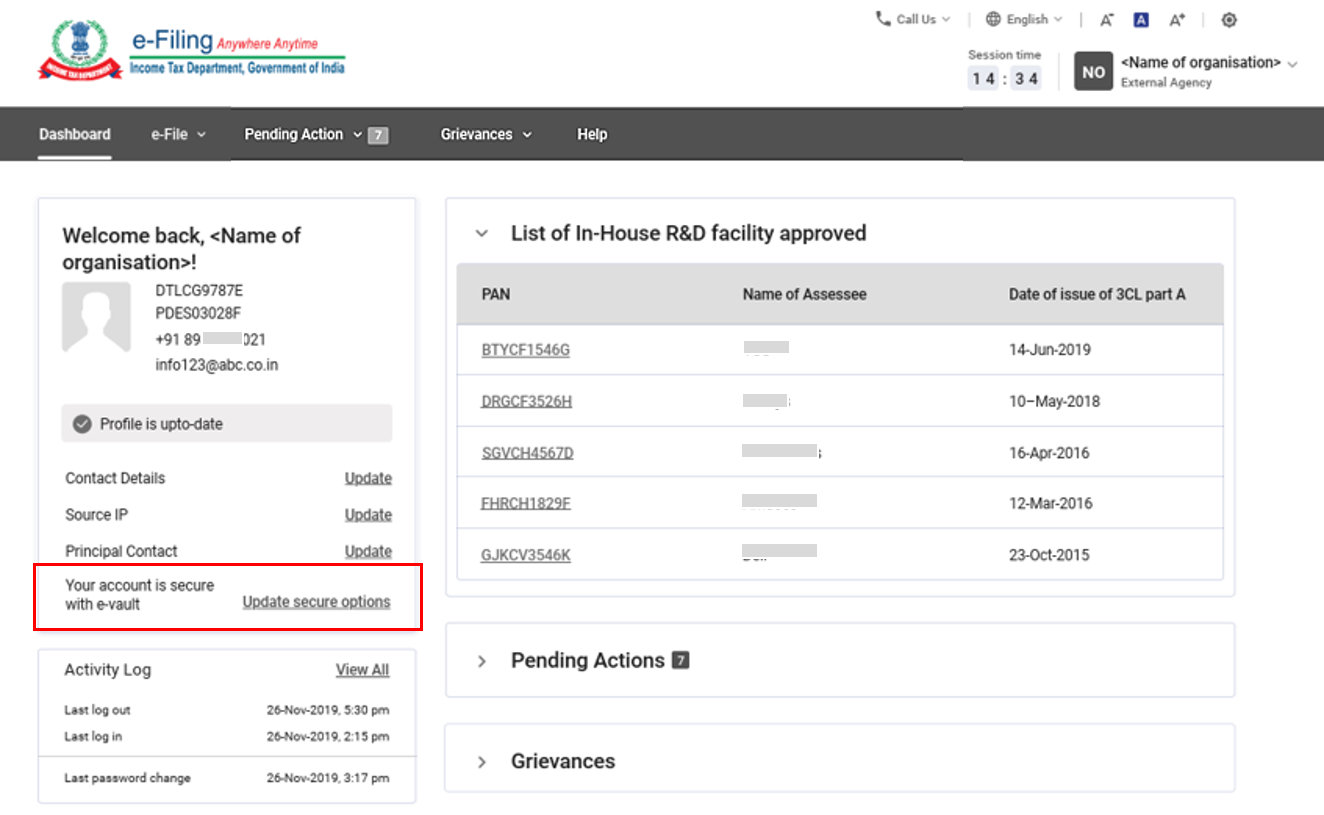
6. क्रियाकलाप लॉग: क्रियाकलाप लॉग लॉग इन, लॉग आउट, अंतिम अपलोड और अंतिम डाउनलोड से संबंधित आँकड़े प्रदर्शित करता है। सभी देखें क्लिक करने पर, एक विस्तृत गतिविधि लॉग प्रदर्शित होता है।
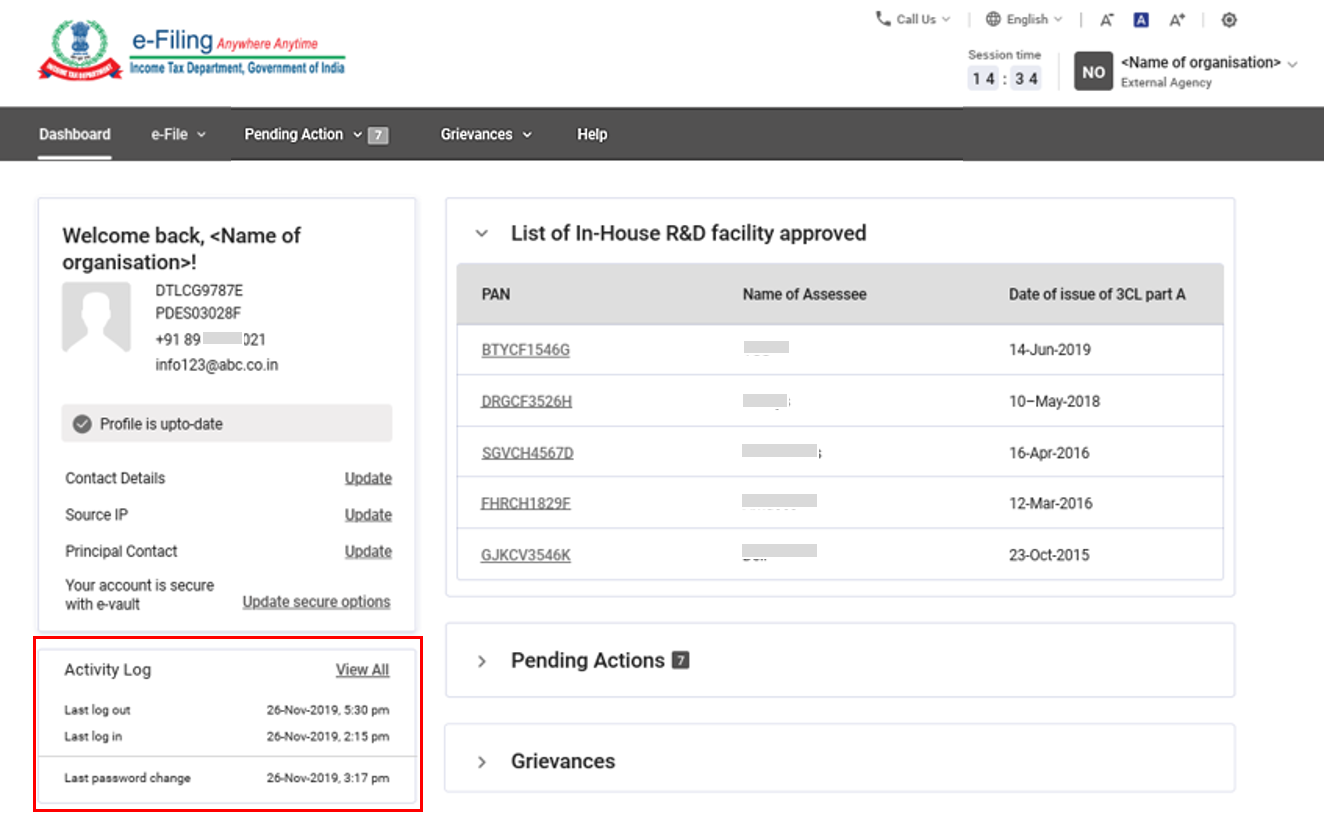
7. अनुमोदित संस्थानिक R&D सुविधा की सूची: यह अनुभाग तालिका फॉर्मेट में उसी पेज में विस्तृत होता है जब आप क्लिक करते हैं। यह निर्धारिती-वार सूची प्रदर्शित करता है जिसके लिए डी.एस.आई.आर. द्वारा फ़ॉर्म 3CL-भाग A फ़ाइल किया गया है। तालिका स्तंभ शीर्ष इस प्रकार हैं:
- निर्धारिती का PAN: निर्धारिती के PAN जिनके लिए DSIR ने प्रपत्र 3CL-भाग A दाखिल किया है, यहां सूचीबद्ध हैं। PAN पर क्लिक करने पर, पॉप-अप निम्नलिखित ब्यौरे के साथ प्रकट होता है:
- निर्धारण वर्ष: यह स्तम्भ उस निर्धारण वर्ष को दर्शाता है जिसके लिए निर्धारिती ने फ़ॉर्म 3CLA फ़ाइल किया है / फ़ाइल नहीं किया है। यह पहली बार प्रपत्र 3CL-भाग A के दाखिल करने के वर्ष से शुरू होता है।
- फ़ाइल किया गया फ़ॉर्म 3CLA: यह स्तम्भ एक हाँ दिखाता है यदि फ़ॉर्म 3CLA निर्धारिती द्वारा फ़ाइल किया गया है, और यदि फ़ॉर्म 3CLA फ़ाइल नहीं किया गया है तो नहीं दिखाता है।
- निर्गम फ़ॉर्म 3CL-भाग B: यह स्तम्भ हाँ दिखाता है यदि फ़ॉर्म 3L-भाग B को डी.एस.आई.आर. द्वारा विशिष्ट फ़ॉर्म 3CLA के लिए जारी किया गया है, और यदि डी.एस.आई.आर. द्वारा फ़ॉर्म 3L-भाग B जारी नहीं किया गया है तो नहीं दिखाता है।
- निर्धारिती का नाम: यह स्तम्भ उन निर्धारितियों के नाम दिखाता है जिनके लिए DSIR ने प्रपत्र 3CL-भाग A दाखिल कर दिया है, यहाँ सूचीबद्ध हैं।
- प्रपत्र 3CL-भाग A जारी करने की तिथि: यह स्तम्भ DSIR द्वारा प्रपत्र 3L-भाग A दाखिल की तिथि दर्शाता है।
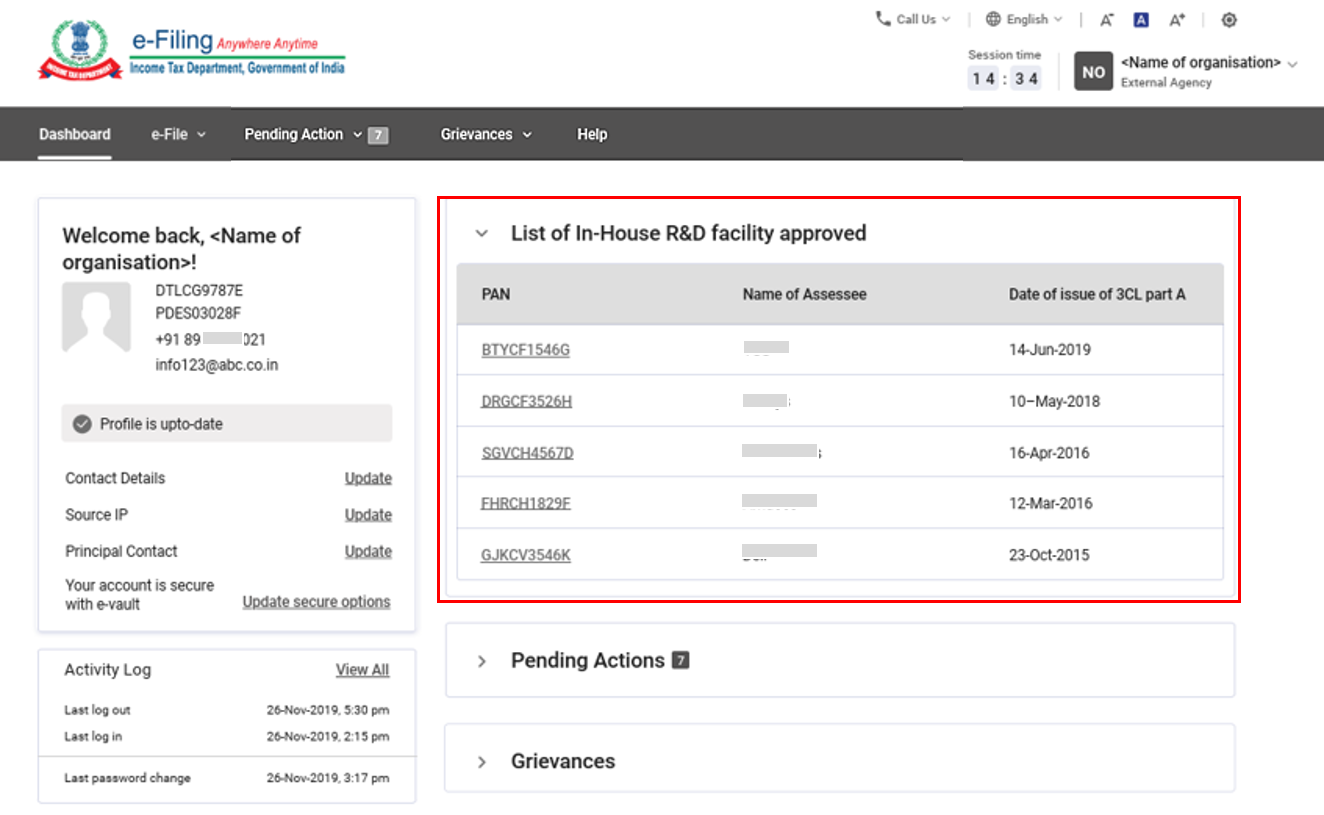
8. लम्बित कार्रवाईयाँ: जब आप इस पर क्लिक करते हैं तो यह अनुभाग उसी पेज पर खुलता है। यह इस प्रवर्ग के तहत आपकी कार्यसूची में लम्बित दो सबसे पुराने कार्य मद दर्शाता है:
- फ़ाइलिंग के लिए लम्बित: निर्गम फ़ॉर्म 3CL-भाग B पर क्लिक करने पर, आपको अपनी कार्यसूची पर ले जाया जाएगा।
- कार्यसूची हाइपरलिंक देखें: इस पर क्लिक करने पर आप अपनी कार्यसूची पर पहुँच जाएँगे।

9. शिकायतें: जब आप इस पर क्लिक करते हैं तो यह अनुभाग उसी पेज पर खुलता है। शिकायत ब्यौरा केवल पिछले दो वर्षों के लिए ही दिखाया जाएगा। कुल शिकायत गणना पर क्लिक करने पर, शिकायतों के ब्यौरे के साथ एक तालिकाबद्ध संरचना खुल जाएगी।
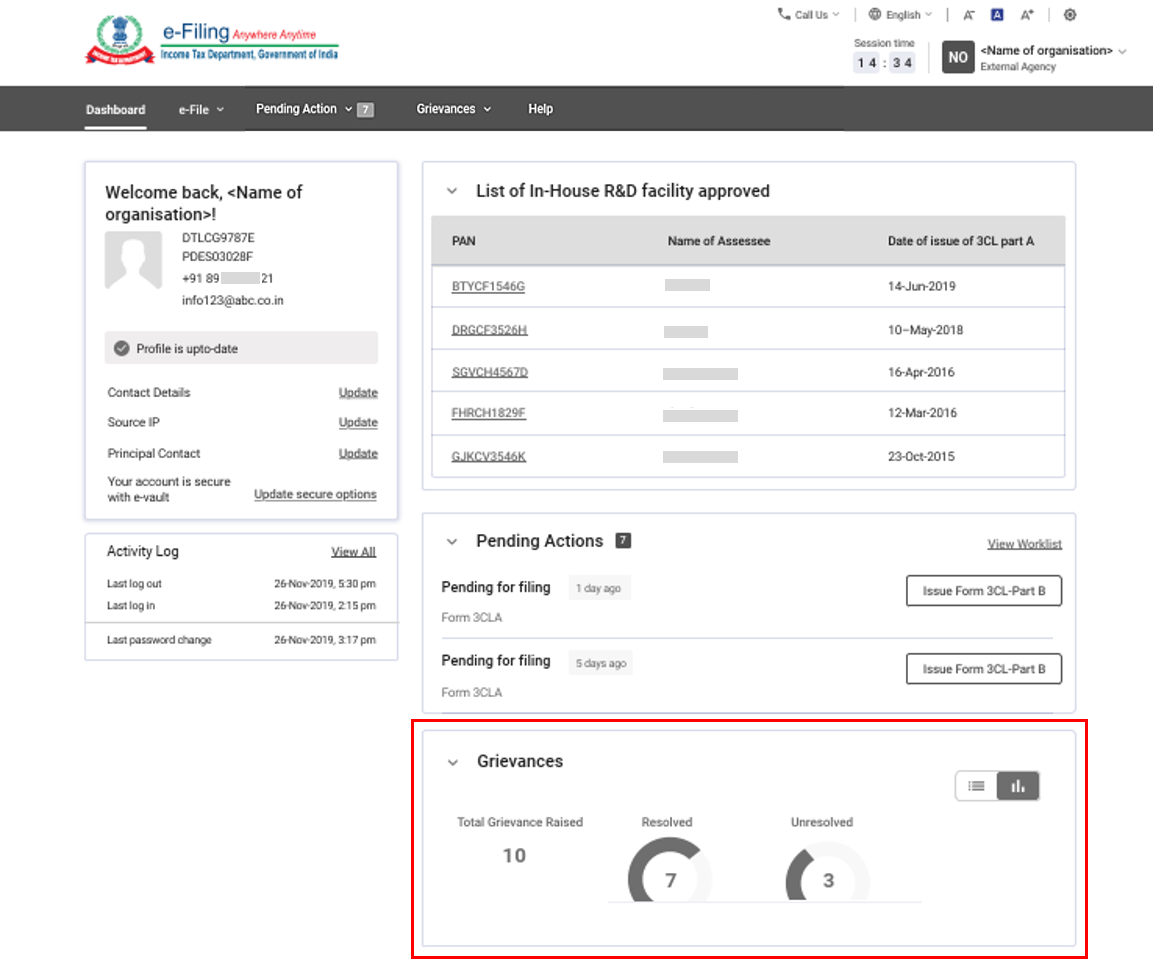
मेन्यू बार
डैशबोर्ड के अलावा, बाहरी एजेंसियों के लिए मेन्यू बार में निम्नलिखित मेन्यू मद होते हैं:
- ई-फ़ाइल: यह आयकर फ़ॉर्म को फ़ाइल करने/देखने के लिए लिंक प्रदान करता है।
- लम्बित कार्रवाईयाँ: यह आपकी कार्यसूची के लिए एक लिंक प्रदान करता है।
- शिकायतें: यह टिकट/शिकायत सृजन करने और उनकी स्थिति देखने के लिए लिंक प्रदान करता है।
- सहायता: यह लॉगइन से पहले और लॉगइन के बाद, दोनों के लिए उपलब्ध है। यह सभी उपयोगकर्ताओं (पंजीकृत या नहीं) के लिए ई-फ़ाईलिंग से संबंधित विषयों पर मार्गदर्शन प्रदान करता है।
3.2 ई-फ़ाइल मेन्यू
ई-फ़ाइल में निम्नलिखित विकल्प हैं:
- आयकर प्रपत्र
- आयकर फ़ॉर्म फ़ाइल करें: यह आपको आयकर फ़ॉर्म फ़ाइल करें पेज पर ले जाता है, जो आपको फ़ॉर्म 3CL फ़ाइल करने की अनुमति देता है।
- फ़ाइल किए गए फ़ॉर्म देखें: यह आपको फ़ाइल किए गए फ़ॉर्म पेज पर ले जाता है, जहाँ आप अपने द्वारा फ़ाइल किए गए फ़ॉर्म देख सकते हैं।
3.3 लम्बित कार्यवाही मेन्यू
लम्बित कार्रवाईयों में निम्नलिखित विकल्प हैं:
- कार्यसूची: यह विकल्प आपको कार्यसूची सेवा पेज पर ले जाएगा, जहाँ आप लम्बित कार्यवाही मदों को देख सकते हैं और उनका उत्तर दे सकते हैं।
3.4 शिकायत मेन्यू
शिकायतों के निम्नलिखित विकल्प हैं:
- शिकायत सबमिट करें: यह आपको शिकायत सबमिट करें पेज पर ले जाता है जो आपको शिकायत सबमिट करने की अनुमति देता है।
- शिकायत की स्थिति: यह विकल्प आपको शिकायत की स्थिति पेज पर ले जाता है, जो आपको आपके द्वारा पूर्व में प्रस्तुत की गई किसी भी शिकायत की स्थिति देखने की अनुमति देता है।
3.5 सहायता मेन्यू
सहायता सभी प्रवर्गों के उपयोगकर्ताओं के लिए सीखने की कलाकृतियाँ प्रदान करती है। आप इस अनुभाग में अक्सर पूछे जाने वाले प्रश्नों, उपयोगकर्ता पुस्तिकाओं, वीडियो, और ऐसी अन्य सामग्रियों तक पहुँच सकते हैं।
3.6 कार्यसूची
कार्यसूची, डी.एस.आई.आर. को लम्बित कार्रवाईयों को देखने और उन पर कार्रवाई करने में सक्षम बनाती है। इसके लिए आपकी कार्यसूची में लम्बित मद होने चाहिए।
ई-फ़ाइलिंग पोर्टल में लॉग इन करने के बाद, लम्बित कार्रवाई मेन्यू > कार्यसूची पर क्लिक करें। कार्यसूची पर, आप आपकी कार्रवाई के लिए टैब देखेंगे।
आपकी कार्यवाही के लिए
आपकी कार्यवाही के लिए टैब वे लम्बित मद होते हैं जिन पर आपको आगे की कार्यवाही करनी है। किसी भी कार्यवाही के लिए लम्बित मद पर, क्लिक करने पर आपको संबंधित ई-फ़ाईलिंग सेवा पर ले जाया जाएगा। DSIR के लिए लम्बित कार्यवाही मद निम्नानुसार होते हैं:
- फ़ाइलिंग के लिए लम्बित: इस अनुभाग में, आप निर्धारितियों द्वारा सत्यापित फ़ॉर्म 3CLA की कुल सूची देखेंगे जो 3CL-भाग B फ़ाइलिंग के लिए लम्बित हैं। कार्रवाई करने के लिए निर्गम फ़ॉर्म 3CL - भाग B पर क्लिक करें।